Как самому сделать чертеж на компьютере: лучшие программы для черчения ✍
лучшие программы для черчения ✍
С каждым годом наука постепенно переходит в электронный формат, ведь это намного удобнее и проще. Не нужно больше носить с собой пачки чертежей и прочие для этого принадлежности – на компьютере можно создать любой чертёж и сохранить его на флешку. Именно поэтому большинство людей предпочитают использовать специальные компьютерные программы для черчения.
На данный момент существует огромное количество программ, позволяющих создавать чертежи разных сложностей. Среди них можно выделить пару самых популярных и качественных представителей — «AutoCad», «Компас», «NanoCad». Данные программы разрабатывались с использованием современных вычислительных систем и механик, поэтому они лучше всего подходят для профессиональной работы. Также есть более простые варианты по типу: «A9CAD», «CorelDRAW Technical Suite», «VariCAD», «LibreCAD», «Graphite», «DraftSight», «FreeCAD». Они имеют существенно меньше функций, однако их преимущество заключается в хорошей оптимизации и низком потреблении ресурсов компьютера.
Профессиональные утилиты довольно сложны в освоении. Для работы в AutoСad нужно пройти обучение и знать весь функционал наизусть. Тот же Graphite или FreeCAD гораздо проще в освоении. Немаловажную роль играет и цена, ибо не каждый студент способен отдать пару десятков долларов за программу. Да, платные программы имеют больше преимуществ, однако у них существует огромное количество аналогов, которые лишь незначительно уступают по качеству. Итак, детально пройдёмся как по платным, так и бесплатным утилитам для черчения.
Читайте также: Лучшие программы для рисования на компьютере и планшете.
Как правильно выбрать программу для черчения на компьютере
Выбор утилиты для осуществления чертежей дело ответственное, ведь неправильный выбор может сильно отразится на вашей продуктивности и качестве работы. Ведь главное в программе – это удобство, интерфейс, оформление и количество функций. Однако существуют и нюансы, на которые стоит обратить внимание.
Однако существуют и нюансы, на которые стоит обратить внимание.
- Новички, как правило, имеют лишь базовые навыки черчения, поэтому огромное количество новых и сложных функций могут просто путать и сбивать с толку. В таком случае лучше всего обратить внимание на простые утилиты с простым интерфейсом и пару десятков функций.
- Также во время выбора стоит уделять внимание минимальным системным требованиям программы. Для комфортной работы компьютер должен хорошо справляться с нагрузками и выдавать плавную картинку.
- Немаловажен и язык интерфейса. Если программа будет на английском или другом языке, то использовать её будет проблематично. Поэтому если вы не знаете английский, то обращайте своё внимание только на утилиты с поддержкой русского языка.
- Обращать внимание стоит и на стоимость. Ведь далеко не каждый может позволить себе купить утилиту за пару десятков долларов. Можно обратить внимание на не менее качественные бесплатные аналоги, либо установить пиратскую версию.

- Год выпуска программы имеет особое значение. Ведь чем свежее утилита, тем более качественные и проработанные в ней инструменты.
Компас-3D
Это довольно популярная и известная утилита, разработанная компанией АСКОН. Это отличный вариант для профессионалов, которые разбираются во всех инструментах. Но и благодаря системе подсказок, Компас-3D отлично подойдёт и для новичков. К слову, здесь имеется возможность работы над проектом одновременно сразу с нескольких компьютеров, что существенно ускоряет рабочий процесс.
Плюсы:
- Огромное количество функций.
- Русифицированный интерфейс.
- Поддержка большого количества форматов.
- Простой и понятный в освоении интерфейс.
- Удобная система масштабирования и поворота.
- Поддержка всех версий ОС Windows.
Минусы:
- Высокие системные требования.
Autodesk Autocad
Программа профессионального уровня, позволяющая создавать чертежи не только в 2D, а и в 3D пространстве. У программы существует своё облако, куда можно сохранять свои работы, при этом не забивая жесткий диск устройства.
У программы существует своё облако, куда можно сохранять свои работы, при этом не забивая жесткий диск устройства.
Для удобства имеется режим совместной работы, в котором над одним проектом можно будет работать с нескольких устройств. Среди прочих функций можно выделить возможность публикации результата в различных соцсетях.
Плюсы:
- Большое количество инструментов
- Режим совместного редактирования
- Простой и понятный интерфейс
- Поддержка русского языка
- Бесплатный пробный период на 30 дней
Минусы:
- Высокая стоимость
nanoCAD
По своему интерфейсу программа чем-то напоминает AutoCAD. Но в отличие от «АвтоКада», данная программа больше подойдёт для новичков. Также данная программа полностью соответствует всем отечественным стандартам, а поэтому очень часто используется на различных предприятиях.
Плюсы:
- Соответствие стандартам САПР
- Простой и понятный интерфейс
- Низкие системные требования
- Хорошая оптимизация
Минусы:
- Нет
A9CAD
Довольно простая программа от английского разработчика. Программа позволяет работать исключительно с 2D чертежами и имеет все необходимые для этого инструменты. Единственное, здесь нет официальной поддержки русского языка. Интерфейс довольно простой, так как сама программа весит немного.
Программа позволяет работать исключительно с 2D чертежами и имеет все необходимые для этого инструменты. Единственное, здесь нет официальной поддержки русского языка. Интерфейс довольно простой, так как сама программа весит немного.
Плюсы:
- Простой интерфейс
- Небольшой размер программы
- Возможность вставлять графические элементы
Минусы:
- Отсутствие русского языка
Home Plan Pro
Если предыдущие программы были разноплановыми, то Home Plan Pro специализируется на проектировке плана дома. Для ознакомления доступен целый сборник готовых шаблонов с возможностью редактирования.
Здесь присутствуют все необходимые для работы инструменты: вставка картинок, линии, овалы, квадраты, вставка текста и масштабирование.
Плюсы:
- Возможность экспорта чертежей в растровом формате
- Простота использования
- Ознакомительный период в 45 дней
- Невысокая стоимость
- Наличие шаблонов
Минусы:
- Узкий спектр применения
Ashampoo® 3D CAD Architecture 6
Данная программа позволяет создавать чертежи домов и прорабатывать даже самые мелкие детали интерьера.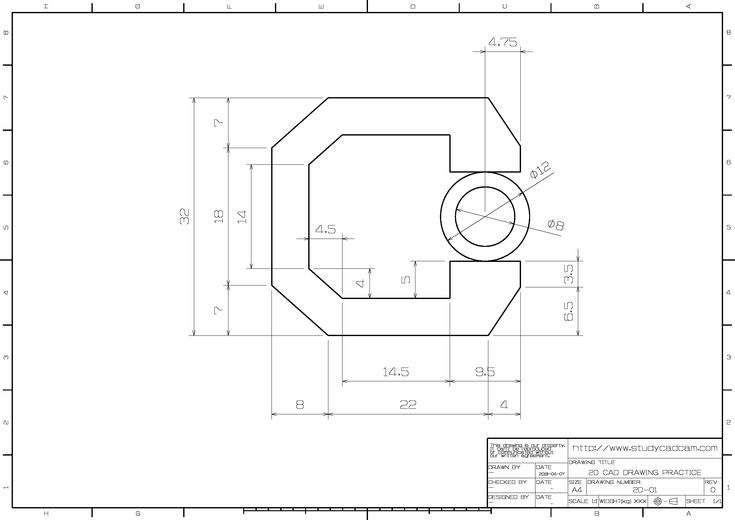 Также есть большое количество инструментов для черчения в 2D формате.
Также есть большое количество инструментов для черчения в 2D формате.
При помощи уникальных инструментов можно самостоятельно создавать крыши, лестницы, стены и прочие детали. Готовый проект можно отрендерить и получить красивую картинку благодаря наличию симуляции освещения и теней. Хорошим бонусом станет система измерения углов, площадей и длин.
Плюсы:
- Простой интерфейс
- Встроенный планировщик поверхностей
- Подключение пользовательских библиотек
- Возможность работы с текстурами, включая 3D
- Низкие системные требования
Минусы:
- Небольшое количество инструментов
Дизайн интерьера 3D
Популярная программа, предназначенная для черчения и планировки интерьера. Имеет уникальный, простой и одновременно приятный интерфейс с множеством подсказок.
Программа содержит огромное количество шаблонов объектов: шкафы, двери, тумбы, диваны, раковины и окна. Также здесь есть встроенные текстуры, которые можно установить на любой объект.
Плюсы:
- Возможность работы сразу в нескольких форматах
- Простой и приятный интерфейс, наличие подсказок
- Огромное количество шаблонов
- Наличие встроенных текстур и объектов
- Регулярные обновления с новыми инструментами
Минусы:
- Отсутствие возможности рендеринга
Sweet Home 3D
Данная программа больше предназначена для графического оформления, нежели для черчения. В ней присутствует достаточное количество готовых объектов мебели, которые можно использовать в своём проекте. Имеется возможность просматривать проект в 2Д или 3Д.
Плюсы:
- Простой интерфейс
- Отсутствие сложных и лишних функций
- Наличие готовых объектов
Минусы:
- Сомнительное качество картинки
SketchUp
Программное обеспечение, которое можно использовать практически для всего.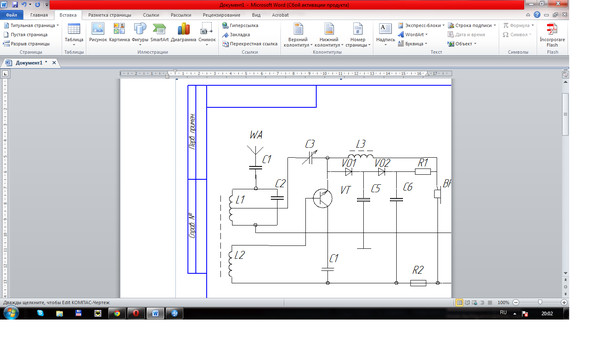 Базовая загрузка бесплатна, доступны онлайн-учебники, а ПРО-версия совместима с основными форматами файлов чертежей, поэтому ее можно импортировать и экспортировать другим специалистам. Существуют плагины, позволяющие создавать фотореалистичные изображения, но чаще всего достаточно простых трехмерных эскизов.
Базовая загрузка бесплатна, доступны онлайн-учебники, а ПРО-версия совместима с основными форматами файлов чертежей, поэтому ее можно импортировать и экспортировать другим специалистам. Существуют плагины, позволяющие создавать фотореалистичные изображения, но чаще всего достаточно простых трехмерных эскизов.
Плюсы:
- Поддержка различных плагинов
- Большое количество обучающего материала
- Удобный и понятный интерфейс
- Возможность рендера модели
- Поддержка большого количества форматов
Минусы:
- Высокие системные требования
ABViewer
Интерфейс этой программы чем-то схож с интерфейсом от Microsoft. Практически все кнопки и функции выглядят как у Word, Exel или PowerPoint. Из-за этого многие люди считают ABViewer продукцией от Microsoft, но это не так. Интерфейс у ABViever выглядит эстетично, все функции поделены на блоки и расположены в верхней части экрана. То есть, для того что бы найти какую-нибудь фигуру, нужно всего лишь открыть одноимённый раздел. В качестве пометки можно добавить текст на чертёж и даже придать ему шрифт. Сам процесс черчения достаточно прост, так как здесь отсутствуют лишние настройки и параметры.
В качестве пометки можно добавить текст на чертёж и даже придать ему шрифт. Сам процесс черчения достаточно прост, так как здесь отсутствуют лишние настройки и параметры.
Плюсы:
- Пробный период в 45 дней
- Большое количество полезных функций
- Приятное оформление интерфейса
- Удобное расположение панели инструментов
- Низкие системные требования
Минусы:
- Некоторые функции устарели
FreeCAD
FreeCAD имеет довольно схожий функционал с программой AutoCAD, которая считается самой популярной в мире. Большинство функций FreeCAD были взяты именно AutoCAD, при этом FreeCAD — абсолютно бесплатная программа. По факту, здесь всё те же возможности и функции. Из нюансов можно выделить лишь отсутствие возможности работы в 3Д формате и отсутствие поддержки русского языка. При этом программа поддерживает большое количество форматов, что позволяет уже готовый проект открыть в другой программе и продолжить редактирование.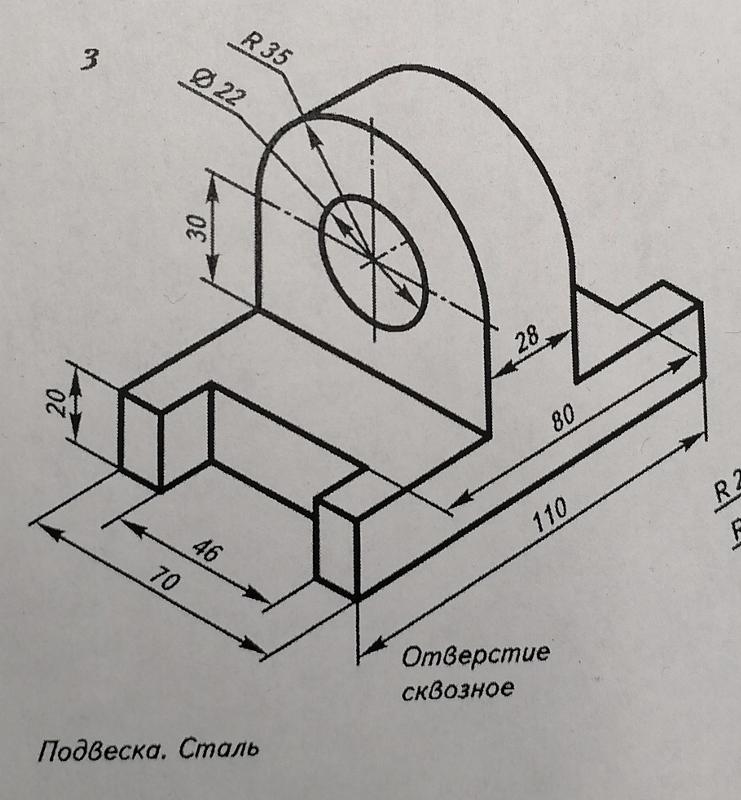
Плюсы:
- Поддержка большого количества форматов
- Простота использования
- Минимальные системные требования
- Качественный аналог AutoCAD
Минусы:
- Отсутствие русского языка
- Отсутствие возможности работы в трёхмерном пространстве
Лучшая бесплатная программа для черчения
Как уже ранее говорилось, не все могут или хотят покупать программы за деньги. Ведь существует огромное количество бесплатных аналогов, которые хоть и не сравнятся с платными продуктами, но вполне справляются со своими обязанностями.
КОМПАС-3D — это, наверное, самая популярная программа в России. Свою популярность софт получил за русифицированный интерфейс и простоту использования. Это отличный инструмент для учебы или для создания продвинутых чертежей. К слову, здесь нет никаких ограничений, поэтому можно спроектировать делать любого формата или типа. КОМПАС-3D имеет поддержку ЕСКД и соответствует всем ГОСТам, что является несомненным плюсом.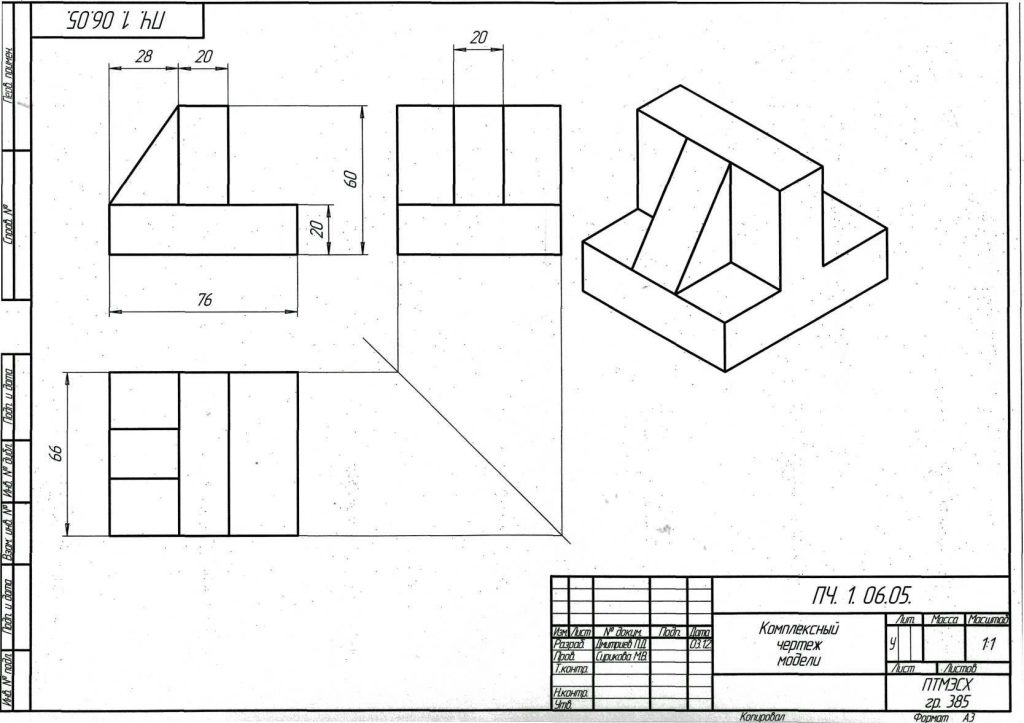 Это гарантирует точность вычислений и операций, поэтому чертёж, созданный в этой программе, будет соответствовать всем стандартам.
Это гарантирует точность вычислений и операций, поэтому чертёж, созданный в этой программе, будет соответствовать всем стандартам.
Не удивительно, что программа является платной. Однако если вы студент или просто хотите использовать программу для себя, то существует бесплатная лицензия для дома. Единственное, в ней есть некоторые ограничения, но и без них вполне можно работать.
Лучшая платная программа
Достаточно популярный и в то же время дорогой продукт, который используют по всему миру. AutoCAD является эталоном для других программ, и это вполне заслуженно. Компания Autodesk ставится своей качественной и проработанной продукцией, которая полностью оправдывает свою стоимость за счёт большого количества уникальных систем.
В данной программе можно осуществить любую задумку различной степени сложности. Здесь собрано огромное количество инструментов, позволяющих сделать процесс черчения максимально простым и удобным. Такие с виду мелочи существенно экономят время.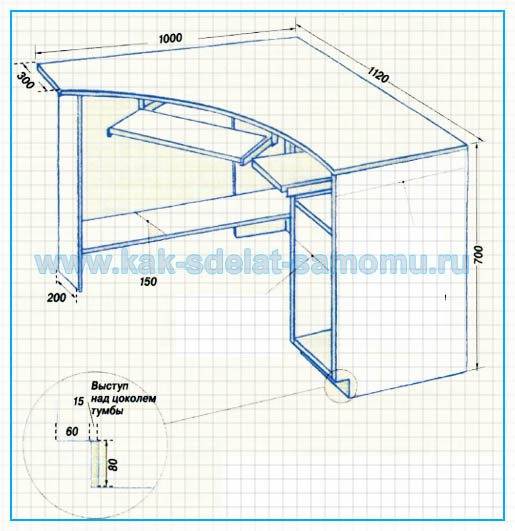
Как у любой вещи, у AutoCAD есть неприятный недостаток в виде отсутствия возможности работы с российской системой ЕСКД. В качестве альтернативы выступает международная версия. Однако некоторые российские предприятия или компании отказываются от использования AutoCAD именно по этой причине. В принципе, это единственный крупный недостаток утилиты.
Если вас заинтересовала программа, но вы хотите ознакомиться с ней, при этом, не покупая её, то можно скачать пробную версию AutoCAD. Она абсолютно бесплатная и не имеет каких-либо ограничений.
Лучшие программы для черчения интерьера
При изучении дизайна необходимо соответствующее программное обеспечение. Вот три самых основных программы, которые изучает каждый дизайнер интерьера:
- AutoCAD: используется для рисования с полной точностью. Это приложение будет чрезвычайно полезно, если нужно рисовать технические чертежи (макеты, детали мебели). Его также можно использовать для моделирования объектов;
- 3DS Max: используется для рендеринга дизайнерских изображений и объектов.
 3DS помогает создавать чертежи и преобразовывать их в изображение или 3Д модель.
3DS помогает создавать чертежи и преобразовывать их в изображение или 3Д модель. - Sketchup: почти такой же, как 3DS, но немного проще. Может использоваться как для визуализации, так и для моделирования одновременно. При этом не нужно создавать точную модель в AutoCAD, а затем импортировать ее в 3DS для рендеринга. Здесь можно сразу спроектировать одну или несколько деталей, а затем сделать их объемными.
Существует много других хороших приложений для 2D-черчения и 3D-конструирования, а также для рендеринга. Нет необходимости перечислять их, поскольку можно найти их в интернете.
Пиратские версии
В связи с высокой стоимостью некоторых программ начинают создаваться различные пиратские версии, за которые платить уже не нужно. Именно данный бесплатный вариант больше всего привлекает внимание людей, так как лишь единицы готовы отдавать 50-100 долларов за лицензионную версию.
С первого взгляда кажется, что пиратская версия программы для черчения является идеальным вариантом, ведь по факту платный продукт можно скачать абсолютно бесплатно. Несмотря на существенный плюс в виде цены, у пиратских версий есть большое количество недостатков:
Несмотря на существенный плюс в виде цены, у пиратских версий есть большое количество недостатков:
- Плохая работоспособность. Большинство взломанных утилит могут работать нестабильно, что проблематично, так как в любой момент программа может вылететь, а проект просто не успеет сохраниться. Всё это происходит из-за того, что во время взлома изменяется программный код, который после изменений работает по другому принципу.
- Отсутствие официальных обновлений. Пиратская версия программы не будет получать обновлений по ранее названным причинам. Отсутствие поддержки продукта компанией может привести к тому, что программа банально устареет. Также производитель старается периодически выпускать так называемые «фиксы», которые исправляют существующие ошибки. Если не будет таких обновлений, то программа для черчения будет работать со сбоями.
- Отсутствие безопасности при использовании. Не все сайты бывают добросовестными. Некоторые под видом программы выдают вирус, который при попадании на компьютер может иметь фатальные последствия.

- Сложный процесс установки. Практически все популярные утилиты имеют свою защиту от взлома, которую обойти не всегда удаётся. Именно поэтому были придуманы специальные способы установки, которые отличаются от обычных. Потребуется немало времени что бы разобраться как правильно установить пиратскую версию. К слову, не всегда это получается сделать как нужно.
Итог
В данном топе были собраны программы для черчения различных годов выпуска. Среди них были представители прошлого десятилетия и сегодняшнего времени. С каждым годом технологии развиваются, и программы стают лучше и совершенней. Однако есть большое количество «старых» программ, которые держатся на плаву благодаря качеству. Выбор программы для черчения – это ответственный шаг, так как утилиты банально могут не подходить по системным требованиям или по отрасли работы. Каждый должен решить сам, в какой программе есть потребность. Благодаря описанию, плюсам и минусами вы сможете выбрать наилучшую программу для себя, а огромное количество обучающих уроков помогут вам легко освоится в той или иной утилите для черчения.
Post Views: 577
Как сделать чертеж на компьютере в excel?
Содержание
- 1 Рисуем чертеж онлайн
- 1.1 Способ 1: Draw.io
- 1.2 Способ 2: Knin
- 1.3 Помогла ли вам эта статья?
- 2 Составьте план
- 3 Настройте элементы
- 4 Упорядочьте элементы
- 5 Настройте линии связей
- 6 Дальнейшие действия
- 7 1. SketchUp
- 8 2. NanoCAD
- 9 3. A9CAD
- 10 4. ABViewer
- 11 5. FreeCAD
Необходимость начертить простую схему или большой план может возникнуть у любого пользователя. Обычно подобная работа выполняется в специальных САПР-программах вроде AutoCAD, FreeCAD, КОМПАС-3D или NanoCAD. Но если вы не профильный специалист в области проектирования и чертежи создаете довольно редко, зачем устанавливать лишний софт на свой ПК? Для этого можно использовать соответствующие онлайн-сервисы, о которых и пойдет речь в этой статье.
Рисуем чертеж онлайн
В сети имеется не так много веб-ресурсов для черчения и наиболее продвинутые из них предлагают свои услуги за определенную плату. Тем не менее все же есть хорошие онлайн-сервисы для проектирования — удобные и с широким набором возможностей. Именно такие инструменты будут рассмотрены нами ниже.
Тем не менее все же есть хорошие онлайн-сервисы для проектирования — удобные и с широким набором возможностей. Именно такие инструменты будут рассмотрены нами ниже.
Способ 1: Draw.io
Один из лучших среди САПР-ресурсов, выполненный в стиле веб-приложений Google. Сервис позволяет работать со схемами, диаграммами, графиками, таблицами и другими структурами. Draw.io содержит огромное количество функций и продуман до мелочей. Здесь вы можете создавать даже сложные многостраничные проекты с бесконечным числом элементов.
Онлайн-сервис Draw.io
- Первым делом, конечно же, по желанию, вы можете перейти на русскоязычный интерфейс. Для этого щелкните по ссылке «Language», после чего в открывшемся списке выберите пункт «Русский».
Затем выполните перезагрузку страницы, воспользовавшись клавишей «F5» или соответствующей кнопкой в браузере.
- Далее следует выбрать, куда вы намерены сохранять готовые чертежи. Если это Google Диск или облако OneDrive, придется авторизовать соответствующий сервис в Draw.
 io.
io.В ином случае щелкните по кнопке «Это устройство», чтобы использовать для экспорта жесткий диск вашего компьютера.
- Для начала работы с новым чертежом, нажмите «Создать новую диаграмму».
Щелкните по кнопке «Пустая диаграмма», чтобы приступить к черчению «с нуля» либо выберите желаемый шаблон из списка. Здесь же вы можете указать имя будущего файла. Определившись с подходящим вариантом, нажмите «Создать» в нижнем правом углу всплывающего окна.
- Все необходимые графические элементы доступны в левой области веб-редактора. В панели же справа вы можете подробно настраивать свойства каждого объекта на чертеже.
- Чтобы сохранить готовый чертеж в формате XML, перейдите в меню «Файл» и щелкните «Сохранить» либо воспользуйтесь комбинацией клавиш «Ctrl + S».
Кроме того, вы можете сохранить документ в качестве картинки или файла с расширением PDF. Для этого перейдите в «Файл» — «Экспортировать как» и выберите желаемый формат.

Укажите параметры итогового файла во всплывающем окне и нажмите «Экспортировать».
Вам опять же будет предложено ввести имя готового документа и выбрать один из конечных пунктов экспорта. Чтобы сохранить чертеж на компьютер, щелкните по кнопке «Это устройство» или «Скачать». После этого ваш браузер сразу приступит к загрузке файла.
Так, если вы пользовались каким-либо офисным веб-продуктом Google, разобраться в интерфейсе и расположении необходимых элементов этого ресурса для вас не должно составить труда. Draw.io отлично справится как с созданием простых набросков с последующим экспортом в профессиональную программу, так и с полноценной работой над проектом.
Способ 2: Knin
Этот сервис довольно специфичный. Он предназначен для работы с техническими планами строительных объектов и собрал в себе все нужные графические шаблоны для практичного и удобного создания общих чертежей помещений.
Онлайн-сервис Knin
- Для начала работы с проектом укажите параметры описываемой комнаты, а именно ее длину и ширину.
 Затем нажмите на кнопку «Создать».
Затем нажмите на кнопку «Создать».Таким же образом вы можете добавлять к проекту все новые и новые комнаты. Чтобы приступить к дальнейшему созданию чертежа, кликните «Продолжить».
Нажмите «Ок» в диалоговом окне, чтобы подтвердить выполнение операции.
- Добавляйте на схему стены, двери, окна и объекты интерьера с помощью соответствующих элементов интерфейса. Схожим образом можно накладывать на план различные надписи и половое покрытие — плитку или паркет.
- Чтобы перейти к экспорту проекта на компьютер, щелкните по кнопке «Сохранить» в нижней части веб-редактора.
Обязательно укажите адрес проектируемого объекта и его общую площадь в квадратных метрах. Затем нажмите «Ок». Готовый план помещения будет скачан на ваш ПК в качестве картинки с расширением файла PNG.
Да, инструмент не самый функциональный, но содержит все необходимые возможности для создания качественного плана строительного объекта.
Читайте также:
Лучшие программы для черченияЧертим в КОМПАС-3D
Как видите, вы можете работать с чертежами прямо в своем браузере — без использования дополнительного ПО. Конечно, описанные решения в целом уступают десктопным аналогам, но, опять же, на их полноценную замену они и не претендуют.
Конечно, описанные решения в целом уступают десктопным аналогам, но, опять же, на их полноценную замену они и не претендуют.
Мы рады, что смогли помочь Вам в решении проблемы.
Задайте свой вопрос в комментариях, подробно расписав суть проблемы. Наши специалисты постараются ответить максимально быстро.
Помогла ли вам эта статья?
Да Нет
Приходилось ли Вам когда-либо создавать блок-схему документа или бизнес-процесса? Некоторые компании покупают дорогое специализированное программное обеспечение, используя которое можно создавать блок-схемы при помощи нескольких кликов мышью. Другие компании выбирают иной путь: они используют инструмент, который у них уже есть и в котором их сотрудники умеют работать. Думаю, Вы догадались, что речь идет о Microsoft Excel.
Составьте план
Цель блок-схемы – показать логическую структуру событий, которые должны случиться, решений, которые должны быть приняты, и последствий этих решений. Поэтому, несомненно, построить блок-схему будет проще, если предварительно уделить несколько минут тому, чтобы привести в порядок свои мысли. Блок-схема, составленная из беспорядочных, тщательно не продуманных шагов, принесёт мало пользы.
Поэтому, несомненно, построить блок-схему будет проще, если предварительно уделить несколько минут тому, чтобы привести в порядок свои мысли. Блок-схема, составленная из беспорядочных, тщательно не продуманных шагов, принесёт мало пользы.
Поэтому выделите несколько минут на то, чтобы сделать заметки. Не важно в каком формате, главное – запишите каждый шаг процесса и зафиксируйте каждое решение с возможными следствиями.
Настройте элементы
Для каждого шага структуры добавьте в Excel элементы блок-схемы.
- На вкладке Вставка (Insert) нажмите Фигуры (Shapes).
- Открывшийся список фигур разделён на основные группы. Пролистайте вниз до группы Блок-схема (Flowchart).
- Выберите элемент.
- Чтобы добавить к элементу текст, кликните по нему правой кнопкой мыши и в появившемся меню выберите Изменить текст (Edit text).
- На вкладке Формат (Format) Ленты меню выберите стиль и цветовую схему для элемента.

Закончив с одним элементом, добавляйте следующий элемент для очередного пункта намеченной структуры, затем следующий, и так до тех пор, пока вся структура не появится на экране.
Обратите внимание на форму каждого элемента блок-схемы. Форма сообщает читателю, какая функция выполняется на каждом шаге структуры. Рекомендую использовать все формы в соответствии с их общепринятым назначением, так как нестандартное использование форм может запутать читателей.
Вот несколько самых часто встречающихся элементов:
Упорядочьте элементы
После того, как все элементы вставлены на лист:
Настройте линии связей
На вкладке Вставка (Insert) кликните Фигуры (Shapes) и выберите прямую стрелку или уступ со стрелкой.
- При помощи прямой стрелки соединяйте два элемента, находящиеся в прямой последовательности.
- Используйте уступ со стрелкой, когда соединительная линия должна быть изогнута, например, если нужно вернуться к предыдущему шагу после элемента принятия решения.

Дальнейшие действия
Excel предлагает множество дополнительных элементов для создания блок-схем и бесконечное разнообразие настраиваемых параметров форматирования. Смелее экспериментируйте и пробуйте все доступные возможности!
Урок подготовлен для Вас командой сайта office-guru.ru
Источник: /> Перевел: Антон Андронов
Правила перепечаткиЕще больше уроков по Microsoft Excel
Оцените качество статьи. Нам важно ваше мнение:
Если Вам нужна простая программа для черчения, то Вы попали по адресу. Мы составили список из пяти самых простых образцов ПО, которыми пользуются люди, занимающиеся 2D и 3D моделированием.
Выбирали мы их по одному простому критерию – простоте использования. Чтобы понять, действительно ли та или иная программа является легкой в использовании, мы запустили ее самостоятельно, а также прочитали множество отзывов с самых разных сайтов.
Какая из них самая простая, пусть каждый выберет сам. Но у всех из них есть свои преимущества и недостатки.
Содержание:
- SketchUp
- NanoCAD
- A9CAD
- ABViewer
- FreeCAD
1. SketchUp
Это программа от корпорации Google с интерфейсом на русском языке. В ней есть все самое необходимое чтобы начать работу в мире моделирования – стандартный набор инструментов, простейший интерфейс (никаких скрытых меню и непонятных функций), а также подробная справка.
Что касается последнего, то помимо обычного для любой хорошей программы списка типичных вопросов и ответов, в SketchUp есть также набор видеоуроков.
С их помощью каждый сможет увидеть, как работать с программой, где и какие инструменты у нее находятся, что нужно чтобы их использовать и так далее. Главное, что все это наглядно, а не просто в виде текста.
Также в видеоуроках пользователь сможет увидеть, как работают настоящие профессионалы в данной области. В общем, для новичков здесь есть все что нужно!
Вот еще несколько особенностей SketchUp:
- Есть собственный форум, поэтому все вопросы, ответов на которые нет в справочном центре (хотя это маловероятно), можно задать там.
 Ответ дадут реальные люди – такие же пользователи или эксперты Google.
Ответ дадут реальные люди – такие же пользователи или эксперты Google. - Существует набор расширений для увеличения функционала. Благодаря таковому можно сделать из ПО для черчения, которым пользуются новички, в настоящий профессиональный набор инструментов.
- Огромная библиотека собственных объектов, которые есть в свободном доступе.
Рис. №1. SketchUp
В общем, SketchUp – это лучшая программа, чтобы начать чертить! Да, в ней нет такого богатого функционала, зато все просто и понятно. После SketchUp можно переходить на что-то более сложное.
Ссылка на скачивание
2. NanoCAD
Существует тяжеловес в области ПО для черчения и называется он КОМПАС-3D. Им пользуется подавляющее большинство людей, занимающихся моделированием. Эта программа позволяет рисовать как 3D объекты, так и схемы, например, электрические принципиальные.
Так вот, NanoCAD – это сильно обрезанная версия КОМПАС-3D. Если кто-то работал с КОМПАСом, то интерфейс этой программы ему покажется очень знакомым.
Здесь есть те же объекты, те же инструменты, те же настройки. Только специализированных инструментов и возможностей для тонкой настройки нет.
Если же Вы никогда не имели дело с какими-либо программами для черчения, то советуем Вам начать знакомство с удивительным миром моделирования со SketchUp, затем перейти на NanoCAD, а потом уже и на КОМПАС-3D.
Вот несколько особенностей NanoCAD:
- Стандартные настройки объектов – координаты вершин, толщина и тип линий, ширина, длина и другие параметры размеров и тому подобное. Тонкой настройки, как мы говорили выше, здесь нет.
- Возможность настроить интерфейс под себя. Как и в КОМПАСе, в NanoCAD легко можно убрать или добавить какую-то панель инструментов.
- Интерфейс также на русском языке. Программа полностью бесплатная.
Рис. №2. NanoCAD
Многие советуют начинать работать с чертежами именно в NanoCAD, так как это отличная и бесплатная альтернатива КОМПАСу.
Ссылка на скачивание
3.
 A9CAD
A9CADЕще один прекрасный набор инструментов, который многие специалисты советуют начинающим.
Конечно, A9CAD не настолько прост как SketchUp, но все же за несколько дней его вполне можно освоить и начать делать несложные чертежи.
Данная программа работает только с форматами DWG и DXF, причем файлы должны быть созданы тоже в A9CAD. Если они будут сделаны в том же КОМПАСе, то здесь их не откроешь. По крайней мере, это будет весьма затруднительно.
Имеется вполне стандартный набор инструментов. Конечно, опытным юзерам или тем, кто хочет научиться чертить профессионально, этого не хватит.
Здесь есть инструменты для рисования окружности, дуги, линии, квадрата/прямоугольника и кривой, а также для нанесения точек. Ниже есть кнопка для нанесения текста и изменения цвета.
Конечно, измерить расстояние, копировать фигуру и выполнять подобные действия здесь тоже можно. А вот выполнять настройку самих объектов уже не получится.
Другие особенности A9CAD такие:
- Есть возможность напечатать полученный чертеж.

- Программа полностью бесплатная, но интерфейс английский.
- Дополнительных функций и модулей расширения здесь нет и не будет.
Рис. №3. A9CAD
Ссылка на скачивание
4. ABViewer
Преимущество ABViewer состоит в том, что интерфейс здесь выполнен в духе программ от Microsoft. Имеется в виду офисный пакет, то есть Word, PowerPoint, Excel и так далее. Некоторые даже думают, что ABViewer – это тоже часть офисного ПО от создателей Windows.
Все основные элементы собраны вверху. Они поделены на определенные категории.
К примеру, если раскрыть блок «Рисование», можно будет увидеть инструмент для нанесения той же прямой или кривой линии, прямоугольника, окружности и других фигур. Есть также блок «Текст», который дает возможность добавить на чертеж текст в формате WordArt или в одном из обычных шрифтов.
Что касается непосредственно черчения, то этот процесс здесь проходит максимально просто и гладко. Есть минимальные возможности для настройки объектов.
Так пользователь может вручную ввести координаты X, Y, длину, угол и отслеживание. С этим все очень хорошо, но, опять же, только для начинающих юзеров.
Еще несколько особенностей ABViewer:
- Есть широкие возможности для работы с разными форматами. Чертежи можно даже конвертировать из одного формата в другой.
- Набор инструментов экспертами оценивается как средний, то есть его хватит полупрофессиональным специалистам, а тем более новичкам.
- Русский интерфейс. Программа платная, но есть пробный период в 45 дней. За это время программу вполне можно освоить целиком и перейти на что-то более сложное.
Рис. №4. ABViewer
Ссылка на скачивание
5. FreeCAD
И еще одна максимально простая в использовании программа с большими и яркими инструментами (имеется в виду изображения инструментов в окне FreeCAD).
По функционалу FreeCAD очень похож на AutoCAD, еще один гигант в мире моделирования и черчения. При этом множество функций и тех же инструментов взяты именно от AutoCAD. Поэтому Вы вполне можете использовать FreeCAD в своей работе, хорошенько его освоить, а потом уже переходить на AutoCAD или даже на КОМПАС.
Поэтому Вы вполне можете использовать FreeCAD в своей работе, хорошенько его освоить, а потом уже переходить на AutoCAD или даже на КОМПАС.
Возможность работать в 3D здесь отсутствует. Зато 2D чертежи получаются отменными. После создания их можно открывать в любой другой подобной программе.
Можно вводить вручную координаты каждого объекта, его длина и угол. Интересно, что кроме координат X и Y,здесь также можно ввести и Z.
Другие интересные моменты в работе FreeCAD таике:
- Хорошо проработана работа с макросами, то есть небольшими подпрограммами, которые выполняют одни и те же действия.
- Огромное количество форматов для чтения и сохранения чертежей.
- Интерфейс не на русском языке, зато программа тоже бесплатная.
Рис. №5. FreeCAD
Ссылка на скачивание
Если Вы знаете еще более простые программы для черчения, пишите о них в комментариях. А ниже Вы можете видеть один из уроков по работе в самой простом наборе инструментов для моделирования, SketchUp.
советов для начинающих: начало работы в цифровом искусстве |
Самая большая проблема, возникающая при переходе на цифровую иллюстрацию, — это подготовка установки и выбор устройства. В этой статье собраны основные моменты, о которых вам нужно подумать, приступая к работе.
Индекс
- 1. Устройства: компьютер, планшет или смартфон?
- Рисование на компьютере
- Рисование на планшете
- Рисование на смартфоне
- Если вы пользуетесь компьютером, вам может понадобиться планшет
- 2. Приложения для иллюстраций/чертежей
- Крупные имена в программном обеспечении
- 3. Если вам нужен дисплей большего размера, инвестируйте в монитор
- 4. Заключительные мысли
- Adobe Photoshop
- Clip Studio Paint
- Paint Tool SAI
- Компьютер (включая монитор)… От 450 до 2800 долларов США
- Графический планшет … От 100 до 2000 долларов США иен и более
- Стилус, чувствительный к давлению, для планшета или смартфона… 99 – 129 долларов США
- Приложение/программное обеспечение … Бесплатно или до 300 иен (или даже больше, в зависимости от того, что вы покупаете!)
- Сканер … От 100 долларов США
- WACOM Intuos S.
 с Bluetooth 10110103
с Bluetooth 10110103 - WACOM S. с Bluetooth 10118.
- Хуион Инспирой h530P
- Wacom Intuos Pro M PTH-660
- XP-PEN Deco mini7
- Wacom Cintiq 16 (DTK1660K0D)
- ЖК-монитор Wacom One Tablet 13 (DTC133W0D)
- XP-PEN Artist 15.6 Pro
- Wacom MobileStudio Pro
- Microsoft Surface Pro 8
- Вкладка Samsung Galaxy S8+
- Apple iPad 10,2 дюйма (9-го поколения) + Apple Pencil (1-го поколения)
- Apple iPad Air (5-го поколения) + Apple Pencil (2-го поколения)
- Apple iPad Pro 12,9 дюйма (5-го поколения) + Apple Pencil (2-го поколения)
- ОС: Windows 10, если не указано иное:
- Программное обеспечение для рисования: Clip Studio Paint
- Перо используется с настройками по умолчанию.
- Размеры изделия: 200,0 x 160,0 x 8,8 мм
- Область рисования: 152,0 x 95,0 мм
- Чувствительность пера к давлению: 4096
- Цена: Wacom Intuos S с Bluetooth 99,95 долларов США (с учетом налогов)
Wacom Intuos S 79,95 долларов США (с учетом налогов по состоянию на апрель 2022 г. )
) - Официальный сайт:
- https://www.wacom.com/en-us/products/pen-tablets/wacom-intuos
- Размеры изделия: 186,6 x 139,2 x 6,3 мм
- Область рисования: 121,9 x 76,2 мм
- Чувствительность пера к давлению: 4096
- Цена: 33,99 долларов США (с учетом налогов по состоянию на апрель 2022 г.)
- Официальный сайт:
https://www.huion.com/pen_tablet/Inspiroy/h530P.html - Размеры изделия: 338 x 219 x 8 мм
- Область рисования: 224×148 мм
- Чувствительность пера к давлению: 8192
- Цена: 379,95 долларов США (с учетом налогов по состоянию на апрель 2022 г.
 )
) - Официальный сайт:
https://www.wacom.com/en-us/products/pen-tablets/wacom-intuos-pro - Размеры изделия: 260,2×162,2×9,3 мм
- Область рисования: 177,8×111,1 мм
- Чувствительность пера к давлению: 8192
- Цена: 49,99 долларов США (с учетом налогов по состоянию на апрель 2022 г.)
- Официальный сайт:
https://www.xp-pen.com/product/613.html - Размеры изделия: 422 x 285 x 24,5 мм
- Область рисования: модель 15,6 дюйма (разрешение: 1920 × 1080)
- Чувствительность пера к давлению: 8192
- Цена: 649,95 долларов США (с учетом налогов по состоянию на апрель 2022 г.)
- Официальный сайт:
https://www.wacom.com/en-us/products/pen-displays/wacom-cintiq - Размеры изделия: 357 x 225 x 14,6 мм
- Область рисования: модель 13,3 дюйма, 294 x 166 мм (разрешение: 1920 х 1080)
- Чувствительность пера к давлению: 4096
- Цена: 399,95 долл. США (включая налоги по состоянию на апрель 2022 г.)
- Официальный сайт:
https://www.wacom.com/en-us/products/pen-displays/wacom-one - Размеры изделия: 443 x 280 x 12,6 мм
- Область рисования: модель 15,6 (разрешение экрана: 1920 x 1080)
- Чувствительность пера к давлению: 8192
- Цена: 369,99 долларов США (с учетом налогов по состоянию на апрель 2022 г.
 )
) - Официальный сайт:
https://www.xp-pen.com/product/65.html - Размеры изделия: 262 x 418 x 21 мм (включая накладку)
- Область рисования: модель 16 дюймов, 346 мм x 194 мм
- Чувствительность пера к давлению: 8192
- Цена: 3 499,95 долларов США (включая налоги, по состоянию на апрель 2022 г.
 )
) - Официальный сайт:
https://www.wacom.com/en-us/products/pen-computers/wacom-mobilestudio-pro - Размеры изделия: 287 x 208 x 9,3 мм
- Область рисования: 13 в модели
- Чувствительность пера к давлению: 4096
- Цена: Surface Pro 8 от 889,99 долларов США (включая налоги),
Surface Pen 99,99 долларов США (по состоянию на апрель 2022 г.) - Официальный сайт:
https://www.microsoft.com/en-us/p/surface-pro-7/8n17j0m5zzqs?activetab=overview - Размеры изделия: 285 x 185 x 5,7 мм
- Область рисования: модель 12,4 дюйма (размер экрана: 2800 x 1752 пикселей)
- Чувствительность пера к давлению: 4096
- Цена: 899,99 долларов США (включая налоги)
- Официальный сайт:
https://www.samsung.com/us/tablets/galaxy-tab-s8/buy/ - Размеры изделия: 250,6 x 174,1 x 7,5 мм
- Область рисования: 10,2 дюйма в модели
- Чувствительность пера к давлению: не указано
- Цена: 329,00 долларов США (с учетом налогов), 9 шт.0037 Apple Pencil (1-го поколения) 99,00 долларов США (включая налоги, по состоянию на апрель 2022 г.)
- Официальный сайт:
https://www.apple.com/ipad-10.2/ - Размеры изделия: 178,5 x 247,6 x 6,1 мм
- Область рисования: модель 10,9 дюйма (разрешение: 2224 x 1668)
- Чувствительность пера к давлению: не указано
- Цена: от $599,00 долларов США (с учетом налогов),
Apple Pencil (2-го поколения) 129 долларов США (с учетом налогов, по состоянию на апрель 2022 г. )
) - Официальный сайт:
https://www.apple.com/ipad-air/ - Размеры изделия: 214,9 x 280,6 x 6,4 мм
- Область рисования: модель 12,9 дюйма (разрешение: 2732 x 2048)
- Чувствительность пера к давлению: не указано
- Цена: iPad Pro (5-го поколения) 799 долларов США (включая налоги),
Apple Pencil (2-го поколения) 129 долларов США (включая налоги, по состоянию на апрель 2022 г.) - Официальный сайт:
https://www.apple.com/ipad-pro/ - Официальный сайт: https://www.xp-pen.com/product/65.html
- Официальный сайт: https://www.huion.com/pen_display/Kamvas_Pro_12.html
- Официальный сайт: https://www.apple.com/ipad-pro/
re
Если вы впервые начинаете заниматься цифровым искусством, у вас могли возникнуть следующие вопросы:
«Что мне нужно, чтобы начать рисовать?»
«Сколько будут стоить приложения для рисования и инструменты для цифрового рисования?»
Если вас это беспокоит, прочитайте ниже краткое изложение всего, что вам нужно знать перед началом работы. (Обратите внимание, что цены в этой статье являются ориентировочными.)
(Обратите внимание, что цены в этой статье являются ориентировочными.)
1. Устройства: компьютер, планшет или смартфон?
Рисование на компьютере
Если у вас уже есть компьютер, хорошие новости! Вы можете продолжать использовать его, не покупая новый.
С точки зрения памяти, хотя вы можете рисовать, используя только 4 ГБ памяти, мы рекомендуем использовать 8 ГБ или больше, если вы хотите получить максимальную отдачу от своего нового устройства.
Многие рекомендуют компьютеры Mac для рисования, но вы можете абсолютно без проблем рисовать на компьютере с Windows или на ноутбуке. Не стесняйтесь выбирать операционную систему, которую вы предпочитаете.
Рисование на планшете
Планшеты позволяют легко начать рисовать в цифровом виде! Все, что вам нужно, это приложение для рисования и стилус для планшета. Некоторые более известные варианты — это Apple iPad с Apple Pencil (2-го поколения) и S Pen для планшетов Galaxy. Спецификации для различных приложений изложены в соответствующих магазинах приложений.
Спецификации для различных приложений изложены в соответствующих магазинах приложений.
Рисование на смартфоне
Вы можете скачать художественное приложение и рисовать на своем смартфоне как есть, но некоторые смартфоны поддерживают чувствительность пера к давлению, что важно, если вы хотите рисовать линии, как при рисовании традиционным искусством. . Проверьте, может ли ваш телефон определять давление пера. Устройства Samsung Galaxy могут использовать перо S, а устройства Android и iPhone с чувствительностью к давлению могут использовать стилусы Wacom, такие как Bamboo Sketch.
Если вы пользуетесь компьютером, вам может понадобиться планшет
Если у вас есть компьютер без сенсорного экрана для рисования, вам понадобится планшет.
С помощью графического планшета можно рисовать более плавные линии, поэтому, если вы хотите нарисовать рисунок на компьютере или ноутбуке, отдайте предпочтение этому инструменту. Вы найдете несколько компаний, которые продают графические планшеты, но наиболее популярны планшеты Wacom. Линейка продуктов Wacom действительно надежна и хорошо подходит для начинающих.
Вы найдете несколько компаний, которые продают графические планшеты, но наиболее популярны планшеты Wacom. Линейка продуктов Wacom действительно надежна и хорошо подходит для начинающих.
Подробнее о различных планшетах для начинающих см. в следующей статье.
11 лучших планшетов для рисования 2022 года!
Вы также можете рисовать на смартфоне или планшете с помощью стилуса. Тем не менее, эти параметры, как правило, ограничены технологически, поэтому они могут сдерживать вас или лишать вас уверенности, поскольку они, как правило, не отражают детали штрихов.
Убедитесь, что вы выбрали устройство, которое соответствует вашим потребностям в рисовании, в том числе насколько серьезно вы хотите рисовать.
Обычные компьютеры с программным обеспечением для иллюстраций
Модель Galaxy Book Flex2 5G , доступная в Германии и Великобритании, поставляется в комплекте с 6-месячной лицензией на Clip Studio Paint PRO.
Это ПК 2-в-1 с вращающимся на 360 градусов дисплеем и пером S Pen, чувствительным к 4096 уровням давления, что позволяет рисовать так же плавно, как если бы вы рисовали на настоящей бумаге.
Samsung.com Великобритания «Galaxy Book Flex2 5G”
2.
Иллюстрация/приложения для рисованияПриложения.
Лучше сначала получить практический опыт. Большинство платных программ имеют бесплатную пробную версию, поэтому вы можете решить, покупать ли что-то после тестирования. Также учитывайте свой бюджет.
Крупные имена в программном обеспечении
Всемирно известная графическая программа. Благодаря своей долгой истории и расширенным функциям он привлек многих профессиональных дизайнеров. Его часто называют просто Photoshop.
Бесплатная пробная версия Adobe на 7 дней
Сложная программа для создания комиксов и иллюстраций. Программное обеспечение популярно среди многих профессиональных художников, особенно художников комиксов. Иногда его называют «Clip Studio» или «CSP».
Программное обеспечение популярно среди многих профессиональных художников, особенно художников комиксов. Иногда его называют «Clip Studio» или «CSP».
Бесплатная пробная версия Clip Studio Paint
Интуитивное и простое программное обеспечение для рисования. Программное обеспечение имеет меньше функций, но работает без сбоев даже с низкими характеристиками.
31-дневная бесплатная пробная версия SAI
Программное обеспечение — важный инструмент для рисования. Вы должны выбрать программное обеспечение в соответствии с тем, что вы хотите рисовать, будь то иллюстрации, комиксы, портреты, искусство в стиле аниме, картины в стиле акварели, пейзажи или персонажи.
Для получения дополнительной информации о последних сравнениях программного обеспечения для рисования см. эту статью, в которой мы сравниваем 13 различных приложений для рисования для ПК, планшетов или смартфонов!
Top Trawing Apps and Software в 2022 году (бесплатно и оплачен)
30 Приложения для рисования и рисования для iPad 2022 бесплатно/оплаченный
3.
 дисплей, инвестируйте в монитор
дисплей, инвестируйте в монитор
Вам не нужно покупать новый дисплей, если вы уверены в том, что ваш компьютер работает со старым.
Однако, если вы планируете купить новый монитор, выберите большой, потому что он снизит усталость. 20 дюймов или больше — это хорошо! Это может иметь решающее значение, если вы планируете рисовать на своем ноутбуке.
4. Заключительные мысли
Как видите, начало цифрового рисования очень разное, начальные затраты зависят от того, что вы покупаете:
С другой стороны, если вы решите не покупать компьютер и использовать бесплатное программное обеспечение с небольшим графическим планшетом, вы можете начать работу примерно со 100 долларов США.
При традиционном рисовании ваши запасы в конечном итоге заканчиваются, и вам приходится покупать их снова. Однако в цифровой среде вам не нужно заменять оборудование, что в долгосрочной перспективе обходится дешевле.
Вам не нужно начинать с высокопроизводительного компьютера, попробуйте использовать то, что у вас есть, и попрактикуйтесь в рисовании в цифровом виде, пока не сможете перейти на более совершенную настройку.
Постепенно вы поймете, что вам нужно для создания более качественной иллюстрации, например, более чувствительный к давлению планшет или менее глянцевый монитор.
Помните, что инструменты для рисования не делают художника!
(Создатель: Nyle Inc.)
(Автор: Вакако Исида)
Интересуетесь концепт-артом или что нужно, чтобы стать концепт-художником?
Перейдите по ссылке ниже!
13 лучших планшетов для рисования 2022 года!
Какие типы планшетов для рисования существуют?
Таблетки можно разделить примерно на три категории:
ТАБЛИЧНЫЕ ТАБЛИЧНЫЕ ДИГИТАЗА (Таблетки без монитора)
Профи: Нарисуйте при удержании хорошей осанки, может быть менее 100 долларов США
Минусы: Таблетки для экранного аккаунта
Планшеты-мониторы (также называемые интерактивными дисплеями или ЖК-планшетами)
Плюсы: Рисуйте так же, как ручкой и бумагой, но в цифровом виде!
Минусы: В зависимости от размера эти планшеты для рисования могут стоить от 300 до 3500 долларов США
Планшетные ПК/планшеты (ПК и планшеты в одном устройстве)
Плюсы: Просто используйте одно устройство со стилусом, таким как Apple Pencil и SketchOmbOmb для устройств Android для iPad и Wacom Bacom .
Минусы: Обычно требуется отдельный стилус за дополнительную плату
Указанные выше таблетки были протестированы с использованием следующих спецификаций:
Толщина линии будет колебаться в зависимости от личных предпочтений, но мы рекомендуем для начала вариант «легкий и тонкий». Вы всегда можете изменить это позже. Вы также можете отрегулировать вес рисунка и толщину линии, добавив чехол для пера или небольшой груз к стилусу.
Вы также можете отрегулировать вес рисунка и толщину линии, добавив чехол для пера или небольшой груз к стилусу.
Дополнительную информацию о размерах графического планшета и монитора см. в разделе «Сопоставьте движения рук с движениями на экране» в статье «Обязательные советы для улучшения навыков рисования на планшете!»
・ Wacom Intuos S с Bluetooth
Первая модель планшета для рисования, входящая в комплект поставки Clip Studio Paint PRO!
Серия Wacom Intuos — это высококачественная линейка перьевых планшетов, предназначенная для самых разных пользователей, от новичков до опытных пользователей. Ручка примерно такой же толщины, как механический карандаш или шариковая ручка, поэтому удобно лежит в руке. Кроме того, в ручку не нужно вставлять батарейки, что делает ее легкой и удобной в обращении.
Его можно подключить по беспроводной сети через Bluetooth, что освобождает место на рабочем столе. Когда вы не используете перо, вы можете поместить его в паз над экспресс-клавишами, что позволит вам отказаться от традиционной подставки для пера.
Когда вы не используете перо, вы можете поместить его в паз над экспресс-клавишами, что позволит вам отказаться от традиционной подставки для пера.
Преимущество торговой марки Wacom заключается в том, что крупные продавцы электроники часто выставляют в магазинах образцы, которые можно опробовать перед покупкой. После того, как вы его купите, вы можете загрузить предпочитаемое программное обеспечение для рисования, например Painter Essentials 8 или Clip Studio Paint PRO. В случае Wacom Intuos S, который не поддерживает Bluetooth, программное обеспечение для рисования, которое можно загрузить, ограничено, но стоимость покупки графического планшета дешевле. Если вы уже приобрели программное обеспечение для рисования, мы рекомендуем выбрать этот вариант графического планшета.
Этот планшет доступен в трех цветах: черном, ягодно-розовом и фисташково-зеленом.
Модели Wacom Intuos S также совместимы с некоторыми смартфонами и планшетами Android с ОС Android 6.0 или более поздней версии. Вы можете подключить его с помощью совместимого адаптера USB OTG.
Для получения подробной информации посетите официальный сайт:
https://community.wacom.com/making-your-wacom-intuos-mobile-introduction-android-compatibility/
)
Удобный маленький планшет для жизни в пути.
Inspiroy h530P от Huion — самый дешевый планшет, который мы представляем в этой статье.
С точки зрения портативности, если вы хотите носить с собой планшет для использования с ноутбуком с небольшим экраном, это может быть вариантом для вас, однако из-за его небольшого размера вам может быть трудно рисовать при использовании. большой дисплей, когда вы дома.
Он имеет возможности рисования, а также чувствительность к давлению пера. Поверхность графического планшета очень гладкая, а кончик пера погружается в перо при надавливании. Углубление на поверхности планшета приводит к сильному отклонению от давления пера.
Поверхность графического планшета очень гладкая, а кончик пера погружается в перо при надавливании. Углубление на поверхности планшета приводит к сильному отклонению от давления пера.
Это китайский продукт, но руководство и драйвер доступны на английском языке. Вы можете купить его только онлайн. Хотя этот маленький планшет будет недорогим для вашего кошелька, имейте в виду, что он сделан из не очень прочных материалов, а также не может быть протестирован в магазине.
Мы рекомендуем эту модель тем, кто просто хочет недорогой планшет.
・ Intuos Pro M PTH-660 (Wacom)
Перейдите на следующий уровень с 8192 уровнями чувствительности пера!
Модель графического планшета Intuos Pro имеет 8192 уровня чувствительности к нажатию пера. Это в два раза больше, чем у стандартной модели Intuos, и обеспечивает более плавное рисование. Его высокая точность позволяет работать с тонкими линиями, такими как каллиграфия или рисование комиксов. С помощью графического планшета Intuos Pro вы можете регулировать толщину и глубину линий с помощью давления пера. Он также поддерживает наклон пера, поэтому вы можете делать наброски, используя боковую сторону пера в программах для рисования, которые также поддерживают это. Это планшет, при покупке которого художник любого уровня будет чувствовать себя уверенно.
Это в два раза больше, чем у стандартной модели Intuos, и обеспечивает более плавное рисование. Его высокая точность позволяет работать с тонкими линиями, такими как каллиграфия или рисование комиксов. С помощью графического планшета Intuos Pro вы можете регулировать толщину и глубину линий с помощью давления пера. Он также поддерживает наклон пера, поэтому вы можете делать наброски, используя боковую сторону пера в программах для рисования, которые также поддерживают это. Это планшет, при покупке которого художник любого уровня будет чувствовать себя уверенно.
Поверхность планшета имеет умеренное трение, имитирующее ощущения при рисовании на бумаге. Эта модель также поддерживает беспроводную связь Bluetooth, что помогает не загромождать рабочее место, даже если сам планшет большой.
・ Deco Mini7 (XP-Pen)
Компактная и портативная табличка пера
Это таблетка XP-Pen, изготовленная китайской ручной планшетой. Он размером с лист бумаги B5, отлично подходит, если вы рисуете на ходу.
Этот планшет поддерживает наклон пера, что очень редко встречается для планшетов такой цены. Этот наклон пера немного сложнее, чем у Apple Pencil и других стилусов, поэтому вам может потребоваться некоторое время, чтобы привыкнуть к нему. Вы можете не заметить этого при выполнении обычных росчерков пера.
Стилус оснащен двумя боковыми кнопками, а сам планшет оснащен 8 кнопками, которые можно использовать для установки собственных ярлыков. Загрузите драйвер, чтобы настроить и оптимизировать рабочий процесс. Когда вы устанавливаете драйвер и устанавливаете его, вы также можете изменить ориентацию планшета, чтобы он лучше работал с вами, независимо от того, правша вы или левша.
В комплект поставки планшета входят сменные наконечники и кабель 3-в-1, который позволяет подключать планшет к смартфону Android. К сожалению, в комплекте нет подставки для ручек. Не имея возможности хранить перо на планшете, немного сложно понять, куда вы поместите перо, когда оно не используется.
・ Wacom Cintiq 16 (DTK1660K0D) (Wacom)
Простой и недорогой планшет-монитор с таким же качеством графического планшета Wacom.
Это простая модель перьевого планшета Wacom с монитором, предназначенная для рисования.
Низкая цена без ущерба для удобства рисования и качества графического планшета Wacom. Параллакс между кончиком пера и курсором минимален, что позволяет точно рисовать. Перо скользит легко, производя длинные естественные штрихи. Он имеет 8192 уровня чувствительности к нажатию пера и поддерживает наклон пера, чтобы вы могли рисовать интуитивно. Само перо также прочное, поэтому вам не нужно беспокоиться о приложении к нему силы при рисовании. Его кабели объединены в один кабель, а конец кабеля разделен на несколько разъемов, что помогает уменьшить беспорядок на столе. В целом, его структура очень прочная и долговечная.
Однако может потребоваться его дополнительная настройка. Например, на основном блоке нет кнопки для регистрации ярлыков. Если вы хотите получить доступ к этим кнопкам, вам понадобится дополнительный пульт дистанционного управления ExpressKey или другое портативное устройство. Кроме того, у него есть подставка, но она прикреплена к корпусу планшета, а угол наклона зафиксирован на уровне 19 градусов. Если вы приобретете дополнительную подставку, вы можете изменить угол от 19 до 68 градусов. Таким образом, если вы особенно тщательно подходите к настройке чертежа, вам могут потребоваться дополнительные инвестиции.
Если вы приобретете дополнительную подставку, вы можете изменить угол от 19 до 68 градусов. Таким образом, если вы особенно тщательно подходите к настройке чертежа, вам могут потребоваться дополнительные инвестиции.
Точность цветопередачи на экране не так хороша, как у топовых моделей Wacom, но для любителей этого более чем достаточно. Однако если вы хотите профессионально рисовать цветные иллюстрации, мы рекомендуем модель Wacom Cintiq Pro 16.
・
Планшет Wacom One LCD Monitor 13 (DTC133W0D) (Wacom)Расширьте возможности своего Android-устройства! Идеальный планшет-монитор для начинающих цифровых художников!
Wacom One — это планшетный монитор, разработанный и продаваемый Wacom. По цене он является одним из самых доступных в своем роде, даже для начинающих цифровых художников.
По цене он является одним из самых доступных в своем роде, даже для начинающих цифровых художников.
Хотя эта доступность достигается за счет немного более низкого качества изображения и точности цветопередачи, небольшой задержки штрихов и 4096 уровней давления пера, очень точное обнаружение наклона и давления, что позволяет создавать линии, сравнимые с моделями высокого класса. .
Планшет также можно подключить к устройствам Android, а с помощью смартфона и приложения для рисования, поддерживающего силу нажатия пера, вы можете начать рисовать на планшете-мониторе, даже если у вас нет ПК.
В то время как высококачественные стилусы, такие как профессиональное перо, недоступны, предварительно упакованное перо Wacom One Pen исключительно легкое, простое в использовании и не требует подзарядки. В дополнение к перу Wacom One Pen можно использовать стилусы с технологией EMR от известных производителей товаров для творчества, таких как Staedler, что позволяет экспериментировать с различными перьями.
・ Artist 15.6 Pro (XP-PEN)
Этот планшет изготовлен китайским производителем XPen.
Этот планшет стоит недорого, но имеет все необходимое для творчества на профессиональном уровне и даже имеет полную ламинацию на экране. Однако кабель расположен с правой стороны (со стороны, противоположной клавишам быстрого доступа), поэтому использование мыши вместе с этим планшетом может быть затруднительным.
Рисовать на этом планшете приятно, и он реагирует так, как вам хочется. Плавный рисунок линий хорош, но когда вы пытаетесь сделать более разнообразные штрихи, вы можете увидеть, как сужение может оставлять желать лучшего. Вы можете настроить 8 кнопок быстрого доступа и роликовое колесо. Клавиши реагируют даже на легкое прикосновение, а колесо вызывает приятные ощущения при его вращении.
Вы можете настроить 8 кнопок быстрого доступа и роликовое колесо. Клавиши реагируют даже на легкое прикосновение, а колесо вызывает приятные ощущения при его вращении.
Перо имеет две боковые кнопки, похожие на стилус Wacom, но не имеет ничего на тыльной стороне. Это будет важно для людей, которые привыкли использовать обратную сторону ручки в качестве ластика.
В комплект этого планшета с дисплеем входит подставка, на которую вы кладете планшет, и она не сдвинулась с места, пока мы ее тестировали. В комплект также входят перчатка и ткань для экрана. Это может быть планшет для вас, если вы ищете планшет с дисплеем с правильными характеристиками при ограниченном бюджете.
・Wacom MobileStudio Pro
Уникальный планшетный ПК Wacom, который предназначен для рисования.
Это планшетный ПК Wacom. Программное обеспечение для рисования не входит в комплект, поэтому его необходимо приобретать отдельно. Он работает под управлением Windows, поэтому вы можете использовать графическое программное обеспечение, такое как Photoshop, Clip Studio Paint и SAI. это спорт 8192 уровня давления пера и отличная чувствительность. Этот планшетный ПК настоятельно рекомендуется тем, кто переходит с бумаги на цифру, поскольку он также поддерживает наклон пера, поэтому, если вы рисуете с помощью программы, которая также поддерживает эту функцию, например Clip Studio Paint, вы можете рисовать в цифровом виде, используя сторону пера, как если вы рисовали традиционно карандашом и бумагой. Рисование с помощью акварельной кисти Clip Studio Paint также позволяет легко создавать оттенки, соответствующие давлению пера, что делает процесс рисования невероятно интуитивным.
Рисование с помощью акварельной кисти Clip Studio Paint также позволяет легко создавать оттенки, соответствующие давлению пера, что делает процесс рисования невероятно интуитивным.
Основной блок имеет функциональные клавиши, для которых можно зарегистрировать сочетания клавиш. Это также удобно при переносе с планшета Wacom, так как он тоже имеет функциональные клавиши. Кроме того, если вы подключите к нему клавиатуру и мышь, вы сможете использовать его как обычный ПК. Его также можно подключить к существующему ПК, например планшетному монитору.
Получение такой высококлассной модели позволяет вам рисовать иллюстрации с большим количеством слоев или комиксы с большим количеством страниц, не беспокоясь о том, справится ли ваш компьютер с такой нагрузкой. 15,6-дюймовая модель весит около 2,10 кг или 4,6 фунта, что немного тяжелее других планшетных ПК, но все же это хороший выбор, если вы хотите носить его на улице и рисовать.
・Microsoft Surface Pro 8
Модели от начального уровня до моделей высокого класса! Выберите компьютер в соответствии с вашим бюджетом и целями.
Surface Pro — это не планшетный ПК, предназначенный исключительно для рисования. Скорее, это планшетный компьютер, на котором вы также можете рисовать. Приобретая дополнительные периферийные устройства, вы можете настроить его в соответствии со своими потребностями.
Word и Excel поставляются с этим продуктом, поэтому, если вы получаете клавиатуру в качестве надстройки, вы также можете использовать это устройство в бизнесе для создания документов и отчетов. С другой стороны, вы также можете загрузить программное обеспечение для рисования и приобрести Surface Slim Pen 2 в качестве опции, чтобы воспользоваться преимуществами функции давления пера и приступить к рисованию.
Surface Pro хорошо работает в качестве планшета для рисования, потому что в сочетании с Surface Slim Pen 2 вы можете использовать 4096 уровней давления пера, а также наклона, чтобы получить опыт, не сильно отличающийся от традиционного рисования.
Перо заряжается без проводов, так что вам не придется беспокоиться о подключении стилуса для зарядки. Если вы приобретете клавиатуру Surface Pro Signature Keyboard или Surface Laptop Studio, вы сможете заряжать перо, когда оно хранится.
В отличие от других перьев для планшетов, этот стилус имеет плоскую форму и его легко носить с собой. Если вы привыкли к круглым ручкам, вам может показаться немного странным держать его в руках.
Оригинальная подставка, прикрепленная к устройству, хорошо сделана и удобна для художников, поскольку позволяет наклонять устройство под нужным углом без необходимости покупать дополнительные периферийные устройства. Microsoft также приняла во внимание тех, кто рисует за столом, при разработке серии Surface. Surface GO, например, имеет 10-дюймовый дисплей, что является хорошим размером для рисования на ходу. Спецификации для него не такие высокие, как у Surface Pro, но если вы хотите снизить начальные затраты, это хороший вариант для рассмотрения.
Surface GO, например, имеет 10-дюймовый дисплей, что является хорошим размером для рисования на ходу. Спецификации для него не такие высокие, как у Surface Pro, но если вы хотите снизить начальные затраты, это хороший вариант для рассмотрения.
・Galaxy Tab S8+ (Samsung)
Творите в дороге с новейшим планшетом Galaxy Tab с запатентованным пером S-Pen от Samsung
Этот мощный планшет оснащен пером S-Pen с 4096 уровнями чувствительности к нажатию пера. Воспользуйтесь преимуществами этого графического планшета с ЖК-дисплеем, чтобы создавать потрясающие вариации мазков. S-Pen — это тонкий стилус, похожий на карандаш, который удобно держать в руке.
Воспользуйтесь преимуществами этого графического планшета с ЖК-дисплеем, чтобы создавать потрясающие вариации мазков. S-Pen — это тонкий стилус, похожий на карандаш, который удобно держать в руке.
Основное различие между этим планшетом и iPad с карандашом Apple состоит в том, что вы можете использовать курсор для наведения курсора на элементы на экране для вызова меню. Это означает, что изменение размера кисти, формы и других параметров будет проще во время рисования.
Серия Galaxy Tab S8 использует ту же технологию цифрового пера (EMR), что и Wacom. Скорость отклика увеличилась на 30% по сравнению с Galaxy Tab S7. Этот планшет отлично подходит для плавного и быстрого рисования линий. Он совместим с технологией электромагнитного резонанса (EMR) Wacom, поэтому вы даже можете использовать другие стилусы, такие как Hi-uni DIGITAL для Wacom, которые продаются отдельно.
На задней панели планшета есть место для хранения S-Pen. Он останется на месте, потому что отсек для хранения магнитный, а также будет заряжать ручку. S-Pen позволяет выполнять «воздушные действия» — настраиваемые жесты с помощью пера. Нажмите кнопку S-Pen, выполняя действие для выполнения этих сочетаний клавиш.
S-Pen позволяет выполнять «воздушные действия» — настраиваемые жесты с помощью пера. Нажмите кнопку S-Pen, выполняя действие для выполнения этих сочетаний клавиш.
Clip Studio Paint предустановлен на Galaxy Tab, и вы можете использовать его бесплатно в течение шести месяцев. Попробуйте, если вам интересно перейти на планшет для рисования или просто хотите попробовать Clip Studio Paint.
Воспользуйтесь преимуществами режима Companion в Clip Studio Paint и используйте свой смартфон в качестве портативного пульта дистанционного управления при подключении его к Galaxy Tab через Wi-Fi. Воспользуйтесь преимуществом того, что ваши элементы управления находятся за пределами экрана, чтобы в полной мере использовать 12,4-дюймовый холст, который предоставляет экран.
Вы также можете использовать вкладку Clip Studio в качестве инструмента быстрого доступа.
Устройство имеет 2 варианта хранения: 128 ГБ и 256 ГБ. Однако вы можете приобрести MicroSD отдельно, чтобы получить до 1 ТБ памяти.
・iPad 10,2 дюйма 9-го поколения + Apple Pencil (1-го поколения) (Apple)
Небольшие планшеты для начинающих примерно за 500 долларов США.
Их можно приобрести вместе с Apple Pencil менее чем за 500 долларов США.
Цветовой охват и параллакс не так хороши, как у iPad Air, но это не мешает рисованию, да и в целом соотношение цены и качества у него высокое. Один и тот же Apple Pencil можно использовать на любой модели, поэтому оба устройства одинаково чувствуют себя при рисовании на них. Он также поддерживает Smart Keyboard.
Самая дешевая модель будет иметь наименьший объем памяти, но если вы используете программное обеспечение для рисования, такое как Clip Studio Paint, которое предлагает облачное хранилище, вы можете рисовать, не беспокоясь о пространстве. Кроме того, имейте в виду, что существует риск того, что обновления ОС в конечном итоге могут быть прекращены.
・ iPad Air (5-го поколения) + Apple Pencil (2-го поколения) (Apple)
Простой, легкий и удобный цифровой набор для рисования!
Apple Pencil отлично отслеживает линии и плавно рисует на 10. 9дюймовый iPad Air. Он также поддерживает наклон пера, поэтому, если вы рисуете с помощью программы, которая также поддерживает наклон пера, например Clip Studio Paint, вы можете рисовать в цифровом виде, используя боковую сторону карандаша, как если бы вы рисовали традиционно карандашом и бумагой. Сопряжение с Apple Pencil можно настроить по Bluetooth, а стилус заряжается от магнита на боковой стороне планшета, что делает его чрезвычайно простым в использовании. Apple Pencil производит линии толщиной с карандаш, и, несмотря на то, что он тяжелее одного карандаша, им по-прежнему легко пользоваться. Вариантов корпуса и пера нет (по состоянию на апрель 2022 г.).
9дюймовый iPad Air. Он также поддерживает наклон пера, поэтому, если вы рисуете с помощью программы, которая также поддерживает наклон пера, например Clip Studio Paint, вы можете рисовать в цифровом виде, используя боковую сторону карандаша, как если бы вы рисовали традиционно карандашом и бумагой. Сопряжение с Apple Pencil можно настроить по Bluetooth, а стилус заряжается от магнита на боковой стороне планшета, что делает его чрезвычайно простым в использовании. Apple Pencil производит линии толщиной с карандаш, и, несмотря на то, что он тяжелее одного карандаша, им по-прежнему легко пользоваться. Вариантов корпуса и пера нет (по состоянию на апрель 2022 г.).
iPad Air помещается в сумку формата A4 (стандартный размер бумаги для копирования) и весит всего 461 г, что делает его идеальным для тех, кто находится в пути. Это дешевле, чем iPad Pro, и по еще более низким ценам вы можете комбинировать iPad 9-го поколения с Apple Pencil (1-го поколения).
・ iPad Pro 12,9 дюйма (3-го поколения) + Apple Pencil (2-го поколения) (Apple)
Эта версия Apple Pencil проще в использовании, а размер экрана iPad также больше. !
Сочетание iPad Pro и Apple Pencil чрезвычайно плавно, и теперь им еще проще пользоваться, чем когда-либо. Теперь его можно прикрепить к iPad Pro с помощью магнита, что позволяет выполнять сопряжение и зарядку. Однако это усложняет настройку рукоятки, поскольку может помешать ее сопряжению или зарядке. Из-за этого теперь есть некоторые ручки, которые оставляют область, соединяющуюся с iPad, беспрепятственной, поэтому мы рекомендуем обратить внимание на них, если вы хотите настроить ручку для своего Apple Pencil.
iPad Pro больше, чем iPad Air, но все же является хорошим портативным размером для использования дома или в кафе. У него большой экран для планшета, который дает красивую большую поверхность для рисования. Характеристики iPad Pro достаточно хороши для использования в профессиональных условиях. Есть профессиональные иллюстраторы и мангаки, которые создают работы только с iPad Pro.
У него большой экран для планшета, который дает красивую большую поверхность для рисования. Характеристики iPad Pro достаточно хороши для использования в профессиональных условиях. Есть профессиональные иллюстраторы и мангаки, которые создают работы только с iPad Pro.
Заключительные рекомендации
В целом, мы рекомендуем планшеты для дигитайзера или монитора марки Wacom из-за их функциональности, послужного списка, стабильности и поддержки.

При покупке возникает ощущение безопасности, поскольку перед покупкой вы можете опробовать их в магазинах электроники.
Хотя цена планшета Wacom выше по сравнению с планшетами многих других производителей, запасные части для перьев и стилусов легко доступны и их легко купить. Он также безопасен с точки зрения обслуживания, позволяя использовать планшет в течение длительного времени, прежде чем он потребует замены. Трудно не выбрать топовый бренд и лидера в области планшетов для рисования!
На Surface Pro и iPad Pro легко рисовать!
Surface Pro и iPad Pro также можно попробовать во многих магазинах бытовой электроники. Однако они могут располагаться в разных секциях магазина, так как продукты apple и windows обычно разделены. В некоторых магазинах вы даже можете рисовать с помощью программного обеспечения, такого как Clip Studio Paint. Однако, в отличие от планшета для рисования, это не устройство, разработанное исключительно для рисования, поэтому, даже если вы можете использовать с ним перо, некоторые магазины могут не предлагать эту опцию.
Полностью ламинированные экраны дисплея могут уменьшить параллакс.
Если вы пробовали использовать перьевой монитор, но все еще думаете о покупке, потому что не можете рисовать так, как хотелось бы, давайте сосредоточимся на параллаксе.
В отличие от рисования карандашом на бумаге, планшет-монитор состоит из нескольких слоев панели. Эти слои создают зазор между физическим положением кончика пера и местом ввода цифровой линии. Это наиболее распространенная причина невозможности рисовать линии при первом рисовании с помощью перьевого монитора. Возможно, вы сможете улучшить ситуацию, привыкнув к параллаксу вашего монитора или откалибровав положение пера.
По этой причине перед покупкой нового планшета мы рекомендуем проверить, полностью ли заламинирован экран дисплея. Полностью ламинированные экраны объединяют несколько слоев, составляющих дисплей, уменьшая зазор между каждым слоем, что, в свою очередь, снижает параллакс почти до нуля. Если вы привыкли к неламинированному мониторному планшету, вам может быть неудобно переходить на полностью ламинированный планшет, поэтому будьте осторожны при покупке нового. Если вы рассматриваете возможность замены, а ваш текущий планшет-монитор полностью ламинирован, вы можете убедиться, что ваш следующий планшет также полностью ламинирован.
Если вы привыкли к неламинированному мониторному планшету, вам может быть неудобно переходить на полностью ламинированный планшет, поэтому будьте осторожны при покупке нового. Если вы рассматриваете возможность замены, а ваш текущий планшет-монитор полностью ламинирован, вы можете убедиться, что ваш следующий планшет также полностью ламинирован.
Следующие продукты полностью ламинированы:
Artist 15.6 Pro (XP-Pen)
Kamvas Pro 12 (HUION)
iPad Pro 11 и 12,9 дюймов (Apple)
Заключительные слова
Планшеты Digitizer и Monitor являются важными факторами при создании цифровых иллюстраций на ПК. Удобство планшета влияет на то, насколько легко на нем рисовать. Ваша лучшая стратегия — попробовать все интересующие вас планшеты в магазине.

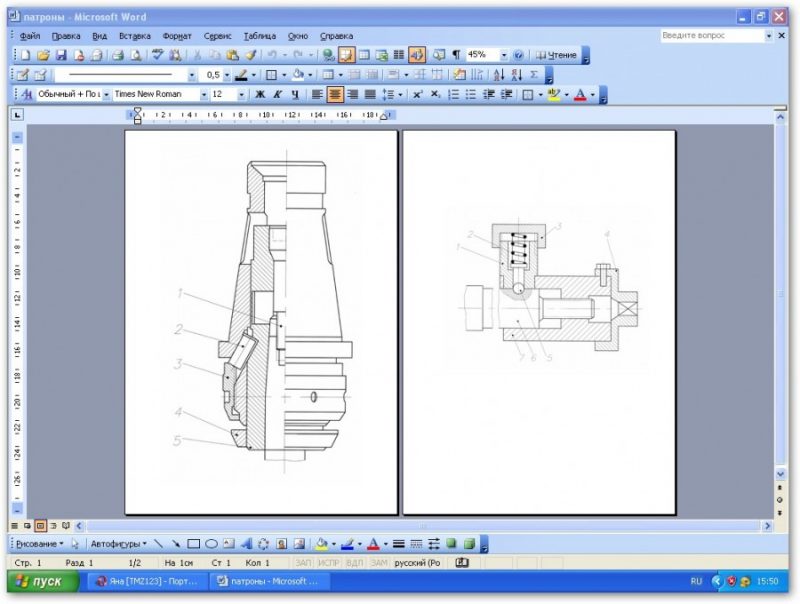
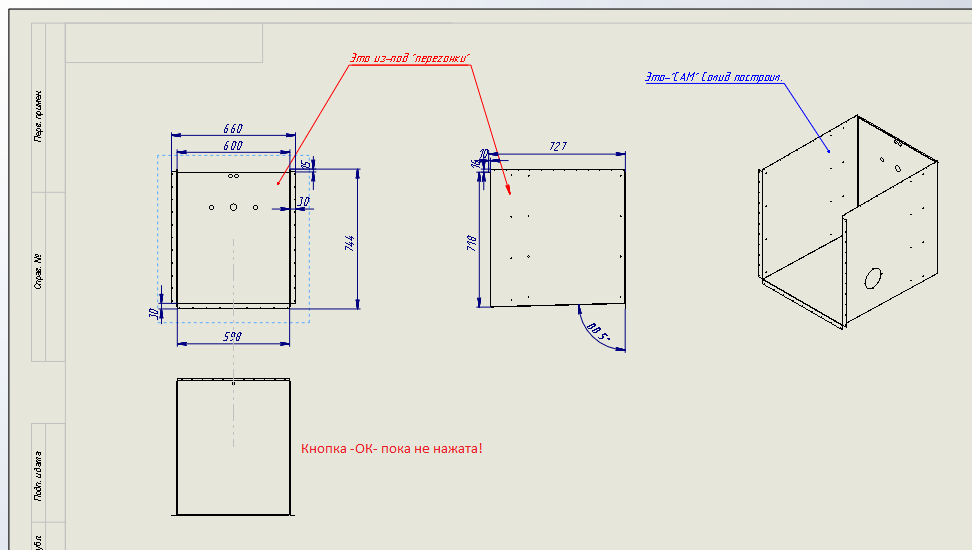 3DS помогает создавать чертежи и преобразовывать их в изображение или 3Д модель.
3DS помогает создавать чертежи и преобразовывать их в изображение или 3Д модель.